
HCL Common Local License Server の構成
2024/1/23 - 読み終える時間: 9 分
Configuration of HCL Common Local License Server の翻訳版です。
HCL Common Local License Server の構成
2024年1月19日
著者: Sathiya priya /QA Engineer
HCL ZIE for Transformation(ZIETrans)製品はライセンス・ベースであり、製品を使用するにはライセンス設定を行う必要があります。このドキュメントでは、HCL Common Local (Online/Offline) License Server を使用してライセンスを構成する手順について説明します。
前提条件
- OS は、64 ビット Windows、Windows 8.1、10、Windows Server 2012 R2、Windows Server 2016、Windows Server 2019 です。
- HCL Software License Management Portal から製品とライセンスサーバー(CLLS - Online/Offline)をダウンロードします。
- java(Oracle Java SE 8u282以降、OpenJDK 8u282以降、OpenJDK 11.0.10以降)をダウンロードし、JAVA_HOME環境変数を設定します。
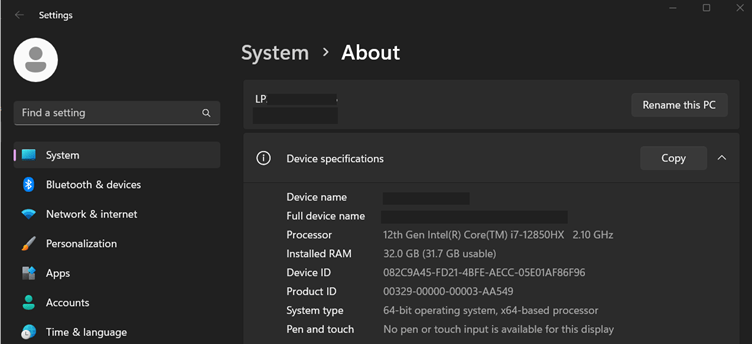
図1:完全修飾ドメイン名
HCL Common Local License Server のインストール手順
-
HCL Software License Management Portal からダウンロードした Extracted Local license server_Offline(HCL_CLLS_2.0_Windows_x64_Offline)のzipファイルを解凍します。
-
以下のように、Java keytoolを使用して自己署名証明書を生成します。
- コマンド・プロンプトを開きます。
- Java binの場所に移動します。
- 以下のコマンドを入力し、キーストアを生成します。
keytool -genkey -keyalg RSA -alias FQDN-Hostname -keystore keystore.jks -storepass changeit -validity 3650 -keysize 2048
- 以下のコマンドを入力して、Keystore.jksをエクスポートします。
keytool -export -alias FQDN-Hostname -keystore keystore.jks -rfc -file HOSTNAME.certs
- キーストアのパスワードを入力します。 changeit
- 以下のコマンドを入力して、証明書ファイルをJava TrustStoreにインポートします。
keytool -importcert -file HOSTNAME.certs -alias FQDN-Hostname -keystore
"C:\ProgramFiles\AdoptOpenJDK\jdk-8.0.282.8-hotspot\jre\lib\security\cacerts”- パスワードを入力します。 changeit
- 以下のコマンドを入力して、Keystore.jksファイルをHCL Common Local Lisense Server にコピーします。
cp keystore.jks -HCL_CLLS_2.0_Windows_x64_Offlineserver
-
HCL Common Local License Server に移動し、server フォルダを開きます。
-
local-configuration.yamlファイルを開きます。
-
https-inセクションを以下のように編集します。
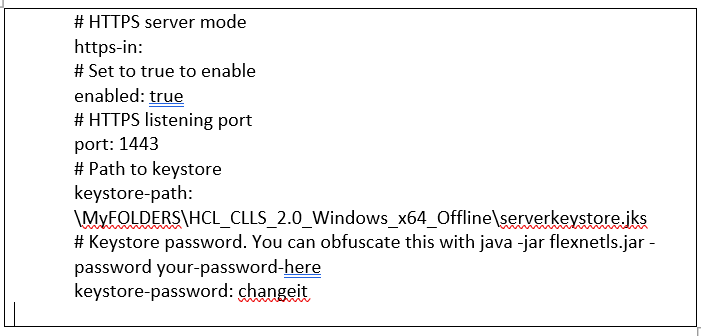
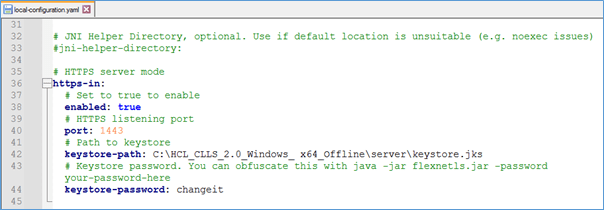
図 2: LLS の local-configuration.yaml ファイル
- 変更を確認し、ファイルを保存します。
- マシンを再起動します。
- ライセンスサーバーをサービスとしてインストールする手順
a. ローカル ライセンス サーバのある場所のサーバーフォルダに移動し、次のコマンドを実行します(コマンドプロンプトを管理者モードで実行します)。
flexnetls.bat -install
b. 以下のコマンドでサービスを開始します。
flexnetls.bat -start
c. 以下のコマンドを使用して、サービスが実行されていることを確認します。
flexnetls.bat -status
- 以下のURLをブラウザで実行し、CLLS Healthのステータスが機能しているかどうかを確認します。
https://FQDN-Hostname:1443/api/1.0/health
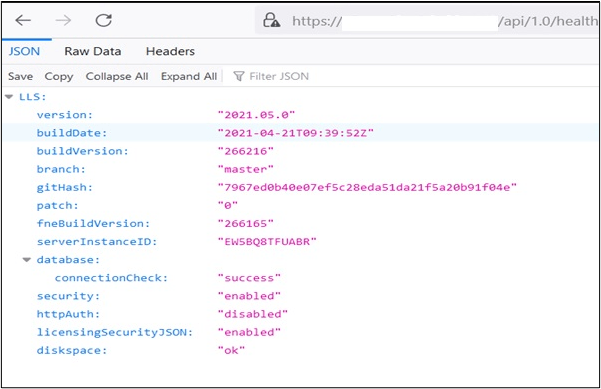
図 3: ブラウザ上での LLS ヘルス・ステータスの確認
注:これらの手順は、オフラインおよびオンラインのHCL Common Local License Serverで共通です。
オフラインのセットアップ
- 解凍したLocal license server_Offline (HCL_CLLS_2.0Windows x64_Offline)フォルダに移動します。
a. Enterprise フォルダをダブルクリックして開きます。 b. ローカルライセンスサーバからホストID値を取得するには、Enterpriseフォルダからコマンドプロンプトを開きます。
flexnetlsadmin.bat -server https://FQDN-Hostname:1443/api/1.0/instances/~ -authorize admin password - HostID
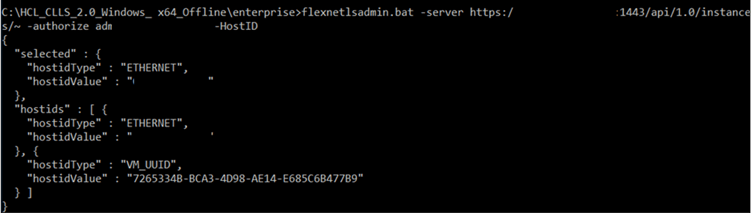
図 4: LLS から HostID を取得する
注: ユーザーが CLLS ポータルの管理者権限を持っていない場合は、FNO チーム(https://itops.hcltechsw.com/) に連絡して、デバイスとマップの権限を作成してください。
-
HCL Software License Management Portal にアクセスし、デバイスを追加します。
-
以下の手順でデバイスを追加します。
- デバイスの作成をクリックします。
- 必要な名前を入力します。
- Runs license serverとid typeをEthernet IDとして選択します。
- ライセンスサーバーのホストIDを入力します。
-
Devices]メニューから、新しく作成したデバイスを選択します。
-
デバイスページで、[Actions]メニューから[Map Entitlements]をクリックします。
-
エンタイトルメントページで、利用可能なエンタイトルメントの中からこのライセンスサーバーに追加したいエンタイトルメントの数を入力し、保存します。
-
図 5 に示すように、Device Status が License generated に変更されたことを確認します。
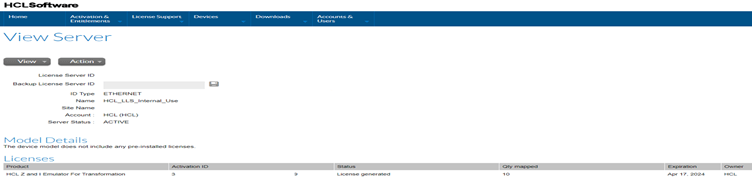
図 5: Flexera ポータルのライセンス生成ステータス
-
Action] メニューから、[Download the response file] オプションを選択します。
-
解凍した Local license server_Offline (HCL_CLLS_2.0Windows x64_Offline) フォルダに移動します。
- Enterpriseフォルダを開きます。
- Enterpriseフォルダからコマンドプロンプトを開きます。
- 以下のコマンドを使用して、HOSTID.bin ファイルをライセンスサーバーにアップロードします。
flexnetlsadmin.bat -server https://FQDN-Hostname:1443/api/1.0/instances/~ -authorize admin password - activate -load 0A746434ID.bin
- この要求の後、以下のコマンドを入力して、オフラインのローカルライセンスサーバで割り当てられたライセンスを確認します。
flexnetlsadmin.bat -server https://FQDN-Hostname:1443/api/1.0/instances/~ -authorize admin password -licenses -verbose
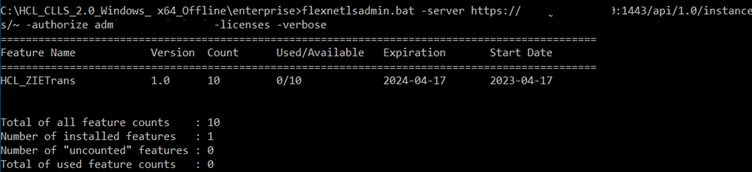
図 6: オフライン LLS カウントの検証
- 以下の手順で公開鍵と秘密鍵を作成します。
a. OpenSSLツールをインストールし、環境変数を設定します。 b. OpenSSLのbinの場所からコマンド・プロンプトを開きます。
- 以下のコマンドを実行して秘密鍵を作成します。
openssl genrsa -out private_key.pem 2048
- 以下のコマンドを実行して公開鍵を作成します。
openssl rsa -in private_key.pem -pubout -outform DER -out public_key.der
- 以下のコマンドを実行して、pkcs8形式の秘密鍵を作成します。
openssl pkcs8 -topk8 -inform PEM -outform PEM -in private_key.pem -out private_key_pkcs8.pem -nocrypt
- ZIETrans アプリケーションで CLLS ライセンスを設定する手順
a. 以下のコマンドを使用して、公開鍵をオフラインのローカルライセンスサーバーにアップロードします。
flexnetlsadmin.bat -server https://hostname:1443/api/1.0/instances/~ -authorize admin password -uploadPublicKey C:\\public_key.der

図 7: LLS への公開鍵のアップロード
b. 以下のコマンドを使用して、ホスト証明書を ZIETrans Java にインポートします(手順 4 の「Import cert file into Java TrustStore」で作成したホスト証明書)。
keytool -importcert -file WIN-QUI6NNK6G90.certs -alias fullcomputername -keystore "C:◆UsersAdministrator ◆Downloads ◆HCL ZIE for Transformation v2.0 ◆Packaged
DistributionZIETrans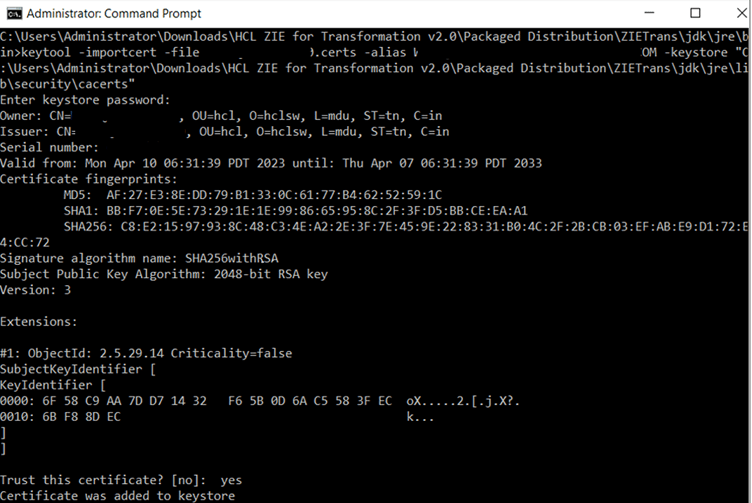
図 8:ZIETrans Java へのホスト証明書のインポート
c. ZIETrans アプリケーションで Web プロジェクトを作成します。
d. navigator タブで runtime.properties ファイルを開き、以下を設定します。
flx_PrivateKey_Absolute_Path=C:\Private_key_pkcs8.pem
flx_ServerURL=https: //ホスト名: 1443/api/1.0/instances/~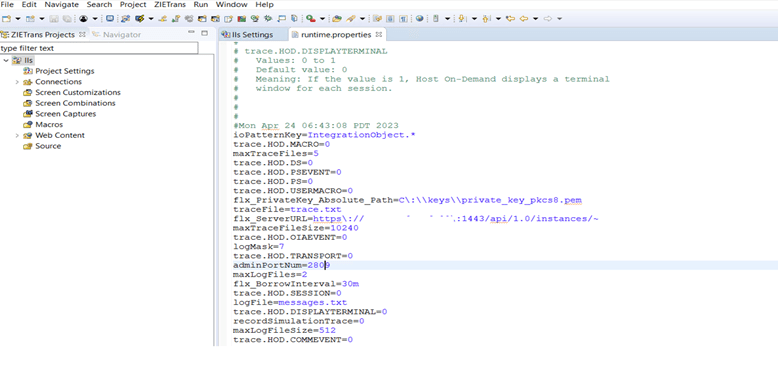
図9:runtime.propertiesのコンフィギュレーション
e. プロジェクトを保存します。 f. プロジェクトを右クリックして、サーバー上で実行してください。 セッションが正常に接続され、コンソールにライセンス成功のメッセージが表示されます。
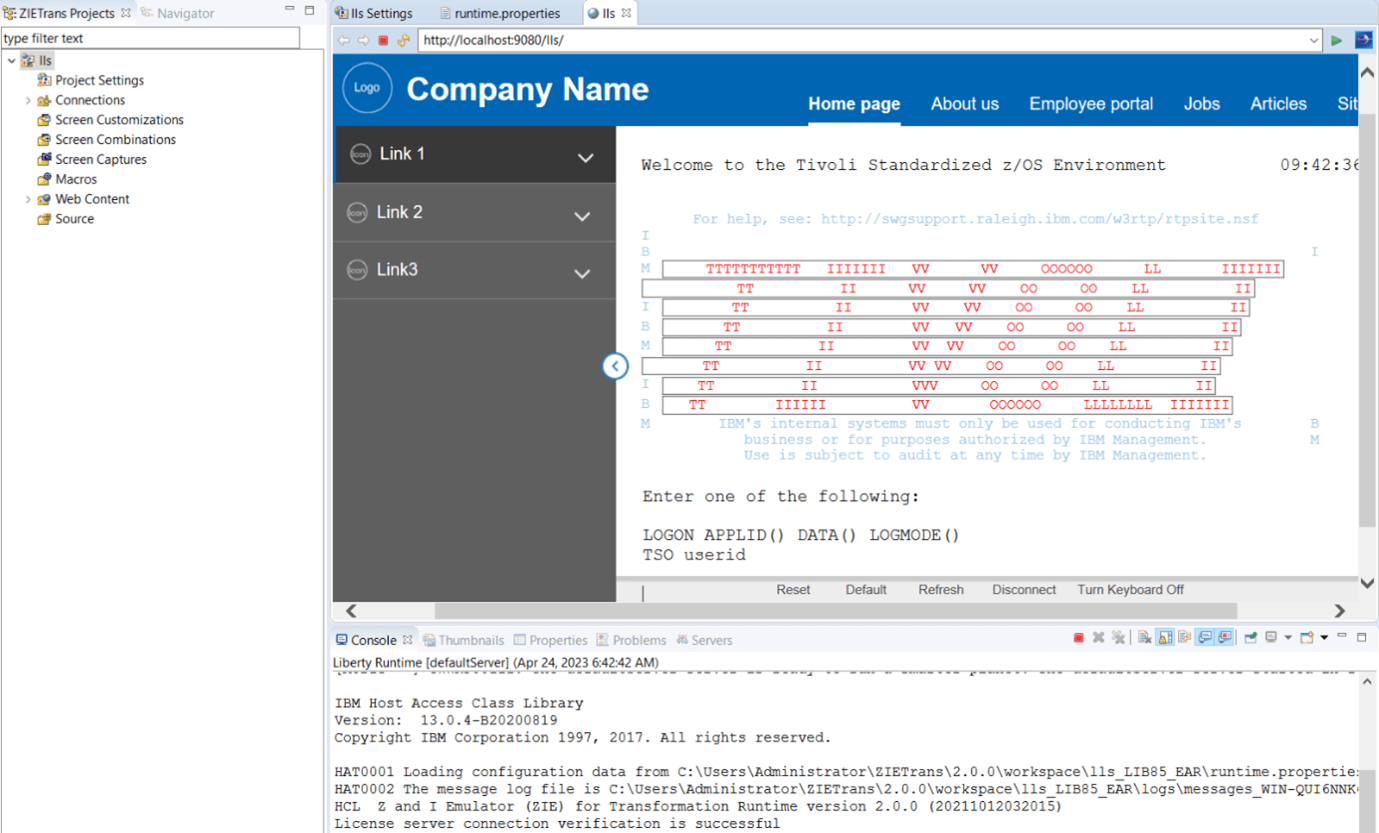
図 10: ZIETrans アプリケーションでのライセンス接続の成功
g. 接続に成功したら、次のようにサーバ側でライセンスの使用状況を確認します: h. ローカル ライセンス サーバの enterprise フォルダに移動します。 i. エンタープライズ フォルダからコマンド プロンプトを開きます。 j. 以下のコマンドを入力し、サーバ側からライセンスの使用状況を確認します。
flexnetlsadmin.bat -server https://FQDN-Hostname:1443/api/1.0/instances/~ -authorize admin password -licenses -verbose
以下のように取得したライセンスの詳細が表示されます。
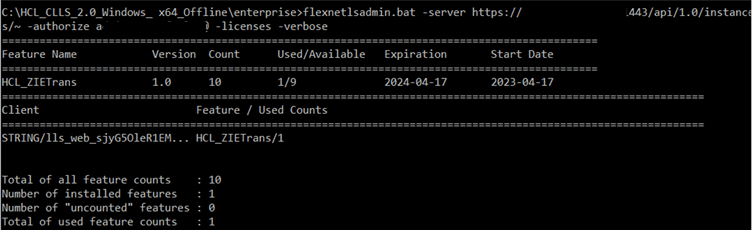
図 11: 取得したライセンス数の確認
オンライン セットアップ
ステップ8と9を除き、オンラインセットアップでも同じ手順を繰り返します。
注:HCL LLSオンライン版は、HCL Software License Management Portal とのインターネット接続が必要です。自動同期は定期的に行われます。